
Innholdsfortegnelse:
- Forfatter John Day [email protected].
- Public 2024-01-30 11:21.
- Sist endret 2025-01-23 15:02.



Dette prosjektet vil fungere som en hjemmelås, og den eneste måten du kan komme inn i huset er ved å trykke på riktig tresifret kode. LCD -skjermen fungerer som en kommunikasjonsenhet for å informere den enkelte om de har angitt riktig kode eller ikke. IR -mottakeren vil fungere som enheten for å ta innspill fra brukeren, og til slutt vil trinnmotoren låse opp og "åpne" husdøren hvis riktig kode er angitt.
Rekvisita
- 16*2 LCD -skjerm
- IR -mottaker
- Trinnmotor
- ULN2003 driverkort
- Jumper Wires
- Potensiometer
- Brødbrett
- 10 K motstand
Trinn 1: Trinn 1: Koble til LCD -skjerm
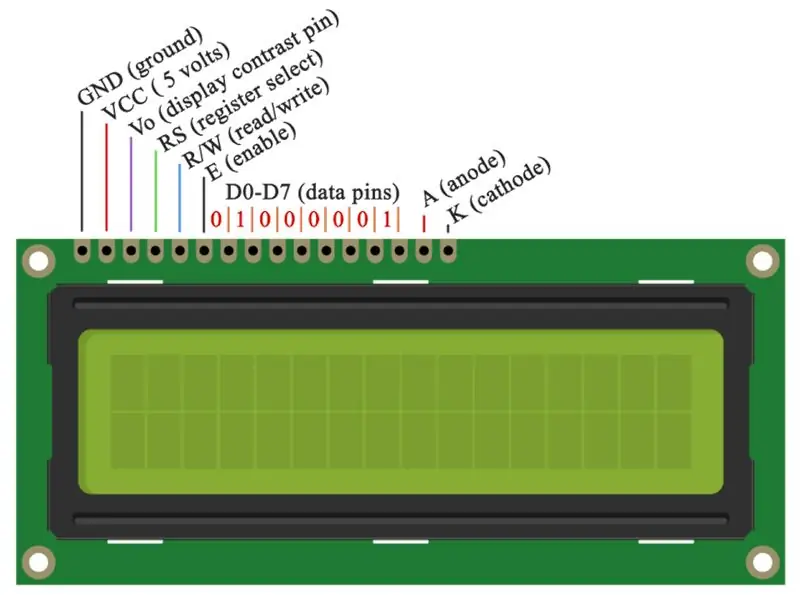
Det første trinnet du vil fullføre før du monterer LCD -skjermen er å koble brødbrettet til 5V og GND.
- Koble første pin til GND
- Koble 2. pin til strømmen
- Koble den tredje pinnen til den midtre pinnen på potensiometeret
- Koble fjerde pin til pin 2 på Arduino
- Koble 5. pin til GND
- Koble 6. pin til A4
- Koble 11. pin til A3
- Koble 12. pin til A2
- Koble 13. pin til A1
- Koble 14. pin til A0
- Koble 15. pin til en 10 K ohm motstand som kobles til strøm
- Koble 16. pin til GND
Trinn 2: Trinn 2: Potensiometer
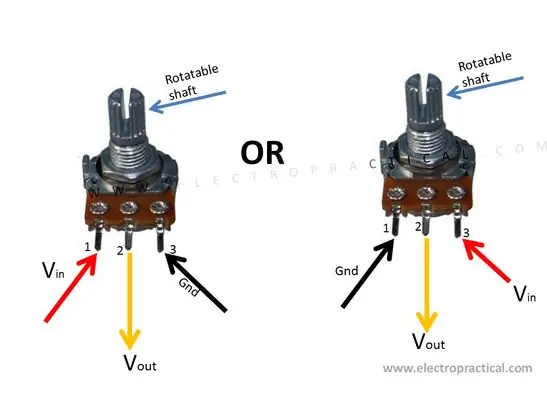
- Koble den ytterste høyre pinnen til strømmen
- Koble pin til venstre til GND
- Koble den midterste pinnen til pinne 3 på LCD -skjermen
Trinn 3: Trinn 3: IR -mottaker
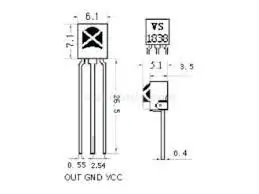
Det er 3 ben på IR -mottakeren. Benet lengst til høyre er VCC (strøm), beinet lengst til venstre hvis UT (koble til en pinne), og det midterste benet er for GND.
- Koble VCC til strømskinnen på brødbrettet
- Koble OUT -pinnen til A2 på Arduino
- Koble GND -pinnen til bakkeskinnen på brødbrettet
Trinn 4: Trinn 4: Oppsett Trinnmotor
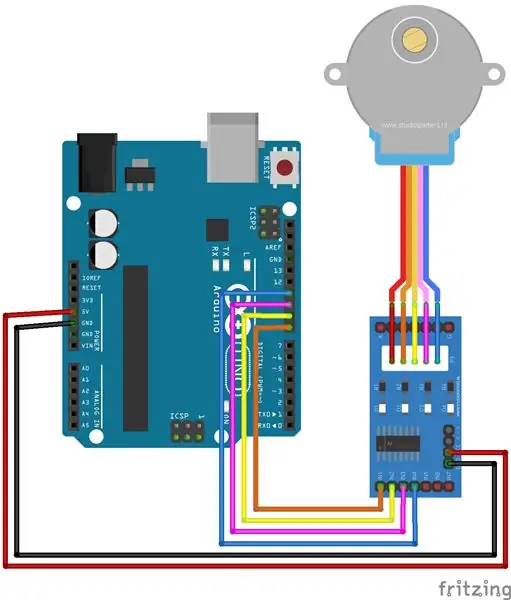
Følg kretsen ovenfor. Sørg for å koble de hvite pinnene til stasjonsmodulen, og begynn deretter å koble stasjonsmodulpinnene til toppen av Arduino -pinnene.
Trinn 5: Trinn 5: Koden
Før du begynner på koden, må du skaffe deg en TV -fjernkontroll og dekode HEX -kodene for fjernkontrollen. Du må dekode 3 tall for dette prosjektet (for passordet til huset ditt). Ikke glem å laste ned IR -fjernbiblioteket.
Bruk denne koden for å gjøre dette:
#inkludere
ugyldig oppsett () {
Serial.begin (9600);
irReceiver.enableIRIn (); }
void loop () {
if (irReceiver.decode (& resultat)) {
irReceiver.resume ();
Serial.println (resultat.verdi, HEX); }}
Trinn 6: Trinn 6: Sluttkode

Her er den siste koden for dette hjemmelåsingssystemet. Sørg for å endre de øverste hex -kodene til hex -kodene du har mottatt via TV -fjernkontrollen. Hvis du har spørsmål, ikke nøl med å spørre meg i kommentarene nedenfor.
Anbefalt:
Home Sound System: 6 trinn (med bilder)

Home Sound System: Dette lydsystemet er enkelt å lage og billig (mindre enn $ 5 pluss noen gjenopprettede materialer funnet i verkstedet mitt). Tillater en sterk nok audition for et stort rom. Som signalkilder kan brukes: -Bluetooth fra hvilken som helst mobil telefon. -MP3 fra et minne
Lag et Smart Home Control System på STONE HMI Disp: 23 trinn

Lag et smart hjemmekontrollsystem på STONE HMI Disp: Prosjekt introduksjon Følgende opplæring viser deg hvordan du bruker STONE STVC050WT-01 berøringsskjermmodul til å lage et enkelt kontrollsystem for husholdningsapparater
DIY Home Automation Intruder Alarm System !: 5 trinn (med bilder)

DIY Home Automation Intruder Alarm System !: I dette prosjektet skal jeg vise deg hvordan du bruker Home Assistant -programvaren for å lage et inntrengeralarmsystem for hjemmet ditt. Systemet vil i utgangspunktet oppdage om døren åpnes uten tillatelse, og deretter vil den sende ut en melding
Alexa Smart Home System som bruker NodeMCU -relemodul: 10 trinn

Alexa Smart Home System som bruker NodeMCU -relemodul: I dette IoT -prosjektet har jeg laget Alexa Smart Home Automation -systemet ved hjelp av NodeMCU ESP8266 & Relémodul. Du kan enkelt kontrollere lys, vifte og andre husholdningsapparater med talekommandoen. For å koble til Echo Dot smart høyttaler med
IOT Home Security System: 3 trinn

IOT Home Security System: En av de mest nyttige IoT -programmene er hjemmesikkerhet. Tenk deg en tyv som kutter ledningen til sikkerhetskameraet mens han prøver å bryte seg inn i huset ditt, dette vil ikke skje hvis sikkerhetssystemet ditt går trådløst og smart
